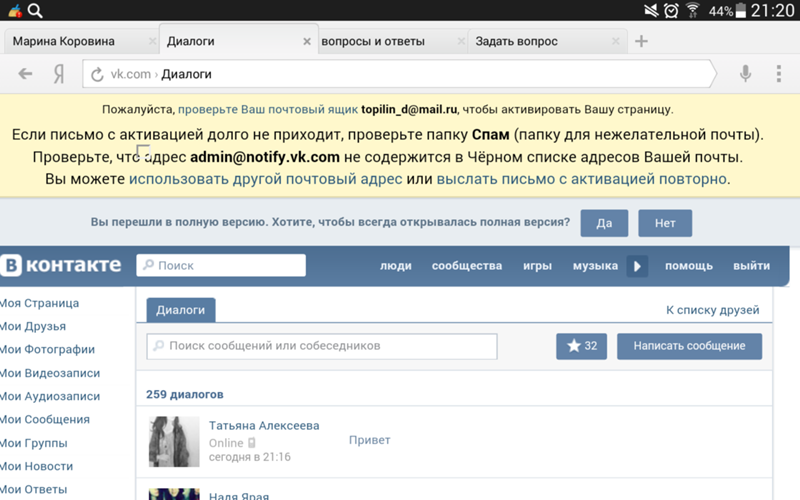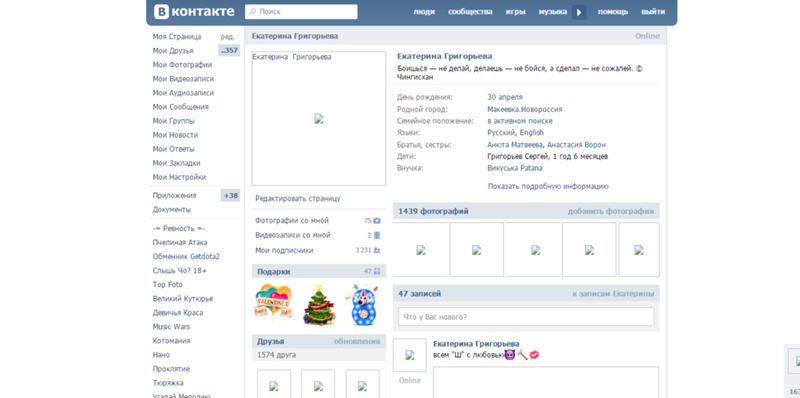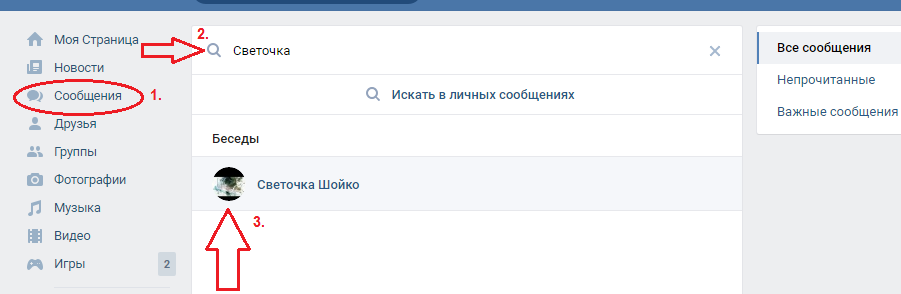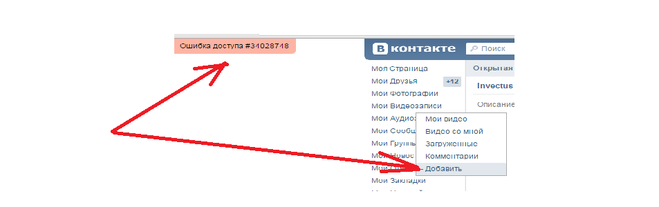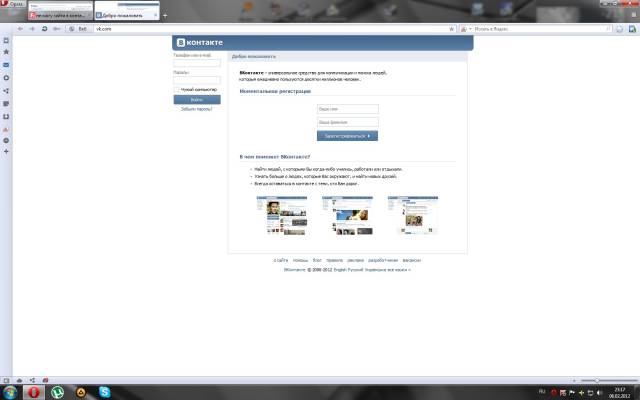Почему в ВК не открываются сообщения: причины и способы решения
Содержание
- 1 Не открываются сообщения ВК
- 1.1 Причина 1: Неисправности сайта
- 1.2 Причина 2: Неисправности браузера
- 1.3 Причина 3: Заражение вирусами
- 1.4 Причина 4: Нет доступа из мобильного приложения ВКонтакте
Телеграм-канал Программист и бизнес.
Каждый день интересные истории, как программист строит бизнес.
Любое программное обеспечение не застраховано от системных ошибок. Также и социальная сеть ВКонтакте порой может отказываться выполнять команды, запрашиваемые пользователем. Иногда причину неполадки выяснить довольно просто, а иногда она вообще не связана с пользователем. В том или ином случае есть несколько способов выяснить, почему в ВК не открываются сообщения и что сделать, чтобы исправить неполадку. Об этом в статье и будет рассказано.
Как уже было сказано, способов устранения неисправности с социальной сетью несколько. Ниже представлены четыре причины возникновения проблемы и, соответственно, четыре инструкции по ее устранению. Рекомендуется пробовать каждый метод в том порядке, в котором они представлены. Начиная с наименее трудозатратных и заканчивая более сложными, для реализации которых потребуется дополнительное программное обеспечение.
Ниже представлены четыре причины возникновения проблемы и, соответственно, четыре инструкции по ее устранению. Рекомендуется пробовать каждый метод в том порядке, в котором они представлены. Начиная с наименее трудозатратных и заканчивая более сложными, для реализации которых потребуется дополнительное программное обеспечение.
Причина 1: Неисправности сайта
В первую очередь, когда возникли проблемы с открытием сообщений во ВКонтакте, не стоит вдаваться во все тяжкие и предпринимать серьезные меры. Таким образом можно лишь навредить, задействовав средства, влияющие вплоть до нарушения работы операционной системы. Лучше всего убедиться в корректной работе самого сайта, а уже потом переходить к другим способам.
Социальная сеть ВКонтакте, как и любой другой сайт, не застрахован от внезапных поломок. Чтобы достоверно убедиться в этом, стоит проанализировать состояние ресурса. Сообщения – это краеугольный камень ресурса, соответственно, поломка этой подсистемы затронет и другие элементы.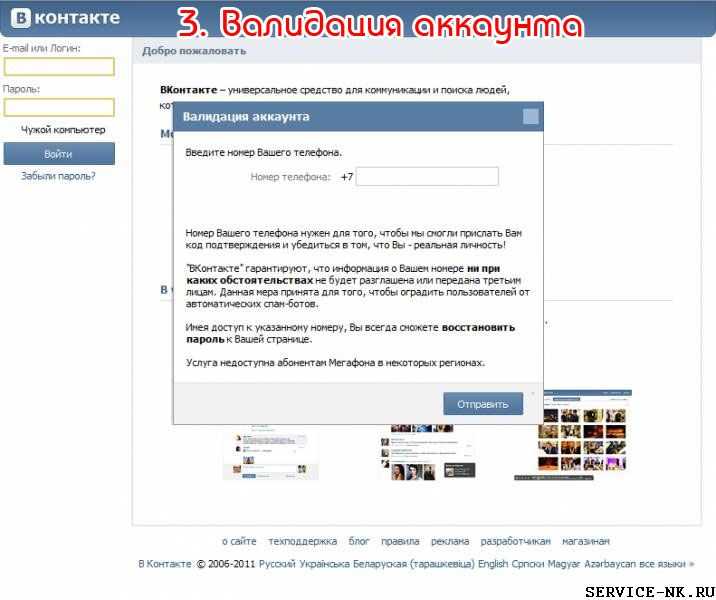
Если же вы точно не уверены, причиной проблемы стали ошибки сайта или она исходит непосредственно от вас, тогда предлагается воспользоваться специальным сервисом, который анализирует сайт и ведет статистику его работоспособности. Сервис этот называется «Каждыйсбой».
- Перейдите на официальный сайт сервиса.
- Спуститесь до таблицы «Сбои у ВКонтакте».
- Просмотрите график сбоев сайта.
Если в период, когда вы пытались войти в сообщения ВКонтакте, график имеет пики, значит причина в серверах ВКонтакте. Если же показатели имеют низкую статистику, тогда стоит перейти к следующему способу устранения проблемы.
Причина 2: Неисправности браузера
Иногда браузер может являться причиной невозможности открыть сообщения во ВКонтакте. При длительной работе программа собирает множество данных и файлов, в какой-то момент память может переполниться и тогда появится некоторая ошибка.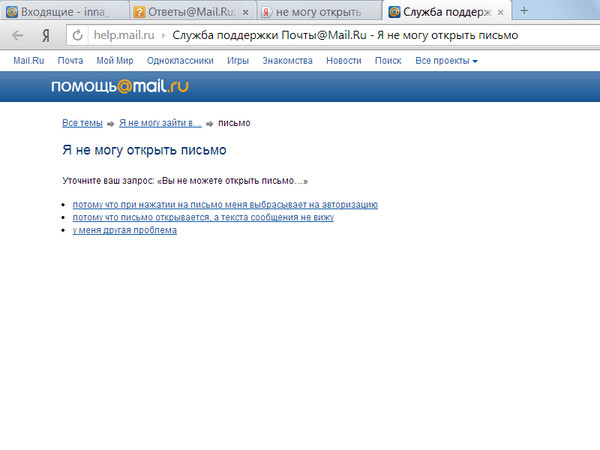
Если это не помогло, то проблема может крыться в другом. Чтобы избавиться от догадок, выполните следующие манипуляции:
- Выйдите из своего аккаунта социальной сети. Для этого нажмите на иконку профиля в верхнем правом углу интерфейса и выберите из списка пункт «Выйти».
- Повторно авторизуйтесь. Достаточно ввести логин и пароль от учетной записи, после чего нажать кнопку «Войти».
После этого стоит попробовать снова открыть сообщения. Если проблема осталась, тогда стоит проверить корректную работу самого браузера. Проще всего это сделать, воспользовавшись другим обозревателем. В крайнем случае, если вы не устанавливали никакой другой подобной программы, можно воспользоваться Internet Explorer. Он установлен в системе по умолчанию.
Если в другом браузере проблема отсутствует, тогда стоит, так сказать, починить основной. Если не хочется заморачиваться, рекомендуется его просто переустановить.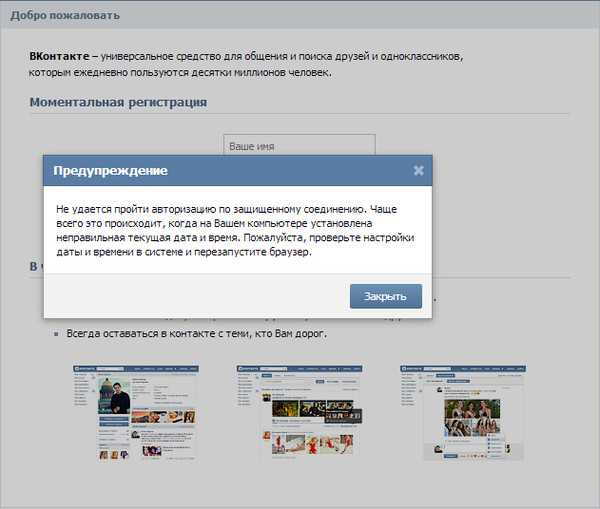 При этой процедуре важно использовать официальный инсталлятор, скачанный с сайта разработчика.
При этой процедуре важно использовать официальный инсталлятор, скачанный с сайта разработчика.
В случае, когда после переустановки ошибка все равно осталась, можно попробовать почистить локальные файлы, связанные с веб-обозревателем. Для этого выполните следующие действия:
- Запустите браузер и откройте его меню.
- В списке найдите пункт «История» и выберите «Показать все».
- Нажмите кнопку «Очистить историю».
- В появившемся диалоговом окне из выпадающего списка выберите «За все время» и установите отметки напротив каждого пункта.
- Подтвердите очистку, нажав по соответствующей кнопке.
Стоит отметить, что в разных браузерах данные действия выполняется по-разному, однако суть у них общая.
По итогу обозреватель очистится от всех файлов и данных, накопившихся за долгое время работы. Конечно, вместе с тем уйдут и многие пользовательские настройки, поэтому перед выполнением предписаний озаботьтесь сохранением важных данных на носителе компьютера.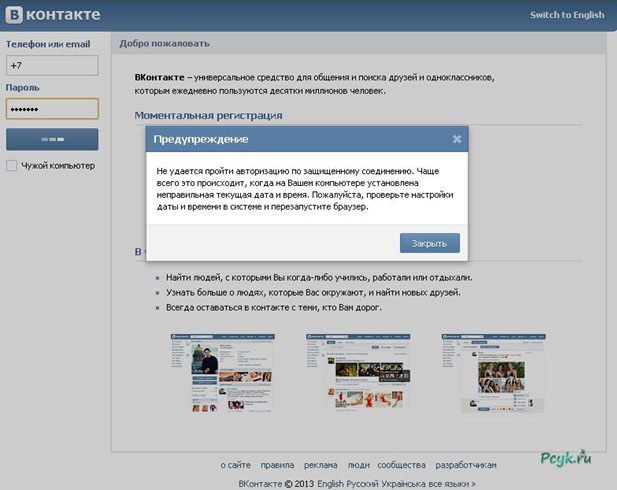
Причина 3: Заражение вирусами
Для обывателей компьютерные вирусы являются отговоркой на все случаи жизни. При каждой поломке или какой-либо неисправности в операционной системе, обязательно виноваты зловредные программы. Зачастую они никак не могут повлиять на работоспособность сервисов, но бывают и исключения. В общем, исключать такую вероятность никак нельзя.
Сразу стоит сказать, что вирус повлиять исключительно на работу сообщений во ВКонтакте практически не может. Но каждый день умельцами разрабатываются усовершенствованные версии зловредного программного обеспечения, поэтому отметать эту версию не стоит.
В первую очередь рекомендуется обратить внимание на файл «hosts». Он отвечает за доступ к доменам в сети Интернет. Находится файл по следующему пути:
- C:Windows\System32\drivers\etc\
Именно в конечной папке необходимо отыскать файл «hosts» и открыть его с помощью блокнота. Среди всевозможных символов и различных записей интерес вызывают те, которые начинаются с «127.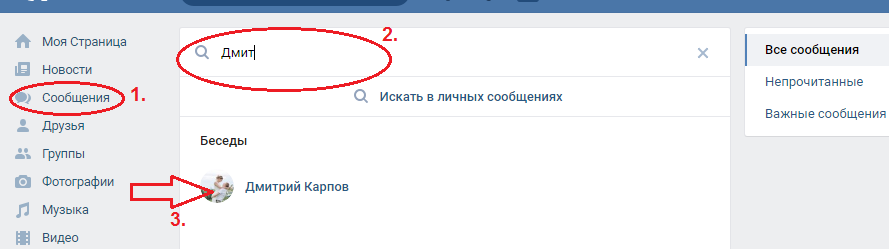
Если же с файлом все в порядке, тогда можно перейти к более серьезному орудию – использованию антивирусной программы. Подойдет любая, но если на компьютере еще ничего не установлено, рекомендуем воспользоваться Dr.Web Curelt. Данное ПО легковесное и умеет быстро сканировать систему на вирусы.
Работать с программой довольно просто: нужно ее запустить и нажать кнопку «Начать проверку». Если вирусы будут обнаружены, об этом будет сообщено в интерфейсе. Останется только нажать кнопку «Удалить».
Причина 4: Нет доступа из мобильного приложения ВКонтакте
Владельцы мобильных устройств также могут испытывать трудности с просмотром сообщений во ВКонтакте. Речь сейчас идет о клиентской версии сайта. Если проблема присутствует, в первую очередь, выйдите и снова войдите в свой аккаунт.
Если это не помогло, придется чистить приложение от лишних файлов. Для этого выполните следующее:
Для этого выполните следующее:
- Перейдите в настройки смартфона.
- Откройте раздел «Приложения».
- В списке программ отыщите «ВКонтакте» и откройте его.
- Нажмите кнопку «Стереть данные», а затем «Очистить кэш».
На всякий случай можно попробовать перезапустить телефон. В итоге проблема должна исчезнуть.
Если этого не произошло, остается последний метод. Необходимо переустановить приложение. Для этого откройте Play Маркет, перейдите на страницу ВКонтакте и нажмите «Удалить». После того как деинсталляция будет произведена, нажмите кнопку «Установить».
Выше были перечислены все известные способы устранения проблемы со входом в сообщения ВКонтакте. Надеемся, что один из них вам помог.
Почему в Айфоне не открываются сообщения
Во времена, когда любой сбой в работе iPhone кажется неслучайным и опасным, важно сохранять спокойствие. Соцсети и мессенджеры могут сбоить, как и любой из сервисов Apple.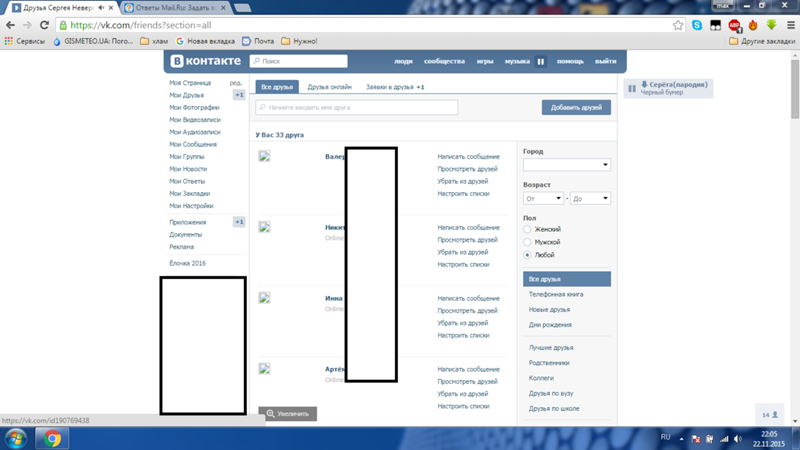 Искать в этом подоплеку и конспирологию точно не стоит — всему есть логическое объяснение. Вы можете обратить внимание, что некоторые уведомления или сообщения на iPhone не открываются после нажатия на заблокированном экране. Фантомные сообщения? Происки Apple? Все намного проще. Рассказываем, почему так происходит и что делать, если не открываются сообщения.
Искать в этом подоплеку и конспирологию точно не стоит — всему есть логическое объяснение. Вы можете обратить внимание, что некоторые уведомления или сообщения на iPhone не открываются после нажатия на заблокированном экране. Фантомные сообщения? Происки Apple? Все намного проще. Рассказываем, почему так происходит и что делать, если не открываются сообщения.
Разбираемся, что делать, если не открываются сообщения на Айфоне
Содержание
- 1 Почему не открываются сообщения в ВК
- 2 Не открываются сообщения в Телеграмме
- 3 Почему не открываются сообщения в Инстаграме
- 4 Не работает iMessage на iPhone
Почему не открываются сообщения в ВК
Многие читатели нашего Telegram-чата сталкиваются с тем, что полученные в ВК сообщения не открываются при нажатии на них при получении. С чем это связано?
VK не открываются сообщения. В чем дело?
- Сообщение было удалено отправителем.
 Так делают, когда оно было отправлено не тому получателю или были допущены ошибки. При этом, push-уведомление может остаться на экране и не исчезнуть вовремя.
Так делают, когда оно было отправлено не тому получателю или были допущены ошибки. При этом, push-уведомление может остаться на экране и не исчезнуть вовремя. - Плохой сигнал сотовой сети. Обратите внимание на индикацию сигнала: если iPhone отображает одно деление LTE или вовсе переключился на E, то шансов загрузить сообщение мало. Придется подождать, пока не появится LTE или 3G.
- Сбой в работе приложения. Возможно, проводятся работы на сервере, из-за чего сообщение не открывается.
- Сообщение было прочитано ранее. Вы нажали на уведомление, а сообщение не открылось? Значит, вы прочитали его ранее, а пуш не исчез.
Читайте также: Стоит ли покупать Айфон с витрины
Не открываются сообщения в Телеграмме
Всеми любимый Telegram иногда тоже преподносит сюрпризы: сообщения из чатов и каналов не открываются после нажатия. Правда, этому есть простое объяснение.
Нажали на пуш от Телеграм, но ничего не происходит? Этому есть объяснение
- Сообщение было удалено.
 Так делают по разным причинам: например, администраторы чатов, когда кто-то не соблюдает правила.
Так делают по разным причинам: например, администраторы чатов, когда кто-то не соблюдает правила. - Отправлено сообщение в секретном чате. В них есть функция исчезания: если не просмотреть вовремя, то оно исчезнет через некоторое время.
- Нагрузка на сервера Telegram. Иногда мессенджер не только долго загружает входящие сообщения из-за наплыва пользователей, но и не отправляет их. Подождите или попробуйте перезайти в приложение.
- Push-уведомления в Телеграме приходят с задержкой. Это общеизвестный факт. Вы можете прочесть их в чате, а через некоторое время они начинают сыпаться в телефон и не открываются. Просто удалите их с экрана, нажав «Очистить уведомления».
Наш Яндекс.Дзен - кладезь полезной информации. Подписывайтесь, чтобы ничего не пропустить!
Почему не открываются сообщения в Инстаграме
Для многих Direct в Instagram — отличный способ общения. К сожалению, Meta не славится надежностью своих сервисов — ну, вы и так все знаете.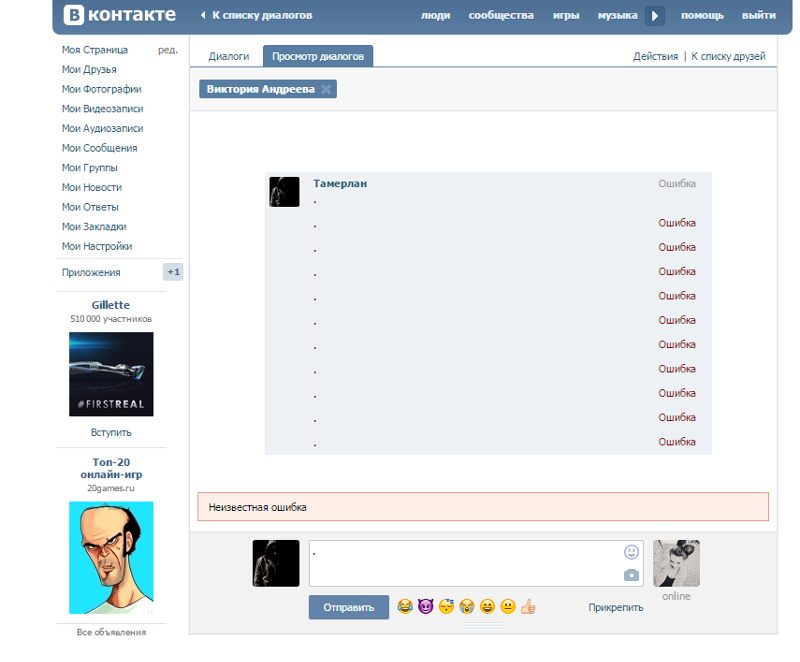 Разбираемся, почему так происходит.
Разбираемся, почему так происходит.
Вполне вероятно, что сообщения в Инстаграме не открываются из-за сбоя
- Ошибка работы Instagram. Приложение может подлагивать — попробуйте зайти в свой профиль через браузер.
- Вход с нескольких устройств. Например, когда вы просмотрели пуш-уведомление с iPad, но оно осталось в Центре уведомлений iPhone.
- Чрезмерная активность пользователя. Актуально, когда пользователи без устали строчат сообщения, например, каждое слово по отдельности в течение длительного времени.
- Мало свободного места в хранилище iPhone. Известно, что когда в смартфоне мало места, он начинает работать хуже — это отражается на всех функциях. Очистите память.
- Обновите Direct. Необычная проблема, с которой я столкнулся впервые: сообщение есть, push-уведомление тоже. Нажимаешь на него, а в чате оно отсутствует. Как быть? Выйдите на главную страницу Direct и проведите пальцем сверху вниз, чтобы обновить.
 Новые сообщения сразу появятся.
Новые сообщения сразу появятся. - Установите обновление. Зайдите в App Store и установите обновление Instagram.
- Сообщение удалено отправителем. Пользователь попросту отменил отправку, а push не исчез.
- Переустановите Instagram. Зайдите в Настройки, выберите «Основные», затем «Хранилище» и выберите Instagram. Затем нажмите «Удалить приложение».
Читайте также: Как настроить iPhone для ребенка
Не работает iMessage на iPhone
Обратили внимание на то, что встроенный мессенджер Apple работает с ошибками и не открывает (или не отправляет) сообщения? Есть способы разобраться с этим.
Сломался iMessage? Попробуйте эти способы
- Попробуйте перезагрузить iMessage. Зайдите в Настройки, выберите iMessage, отключите ползунок и включите его заново.
- Сбой iMessage. Загляните на страницу состояния сервисов Apple: если возле iMessage желтый или красный кружок, то сейчас есть сбои и скоро с ними разберутся.

- Включено Фокусирование. Возможно, в сводке вам пришло push-уведомление о сообщении в iMessage, которое вы уже просмотрели ранее. Просто отключите Фокусирование в Пункте управления, нажав на иконку с луной.
- Ошибка iCloud. Попробуйте выйти из учетной записи и войти в нее снова в Настройках Apple ID.
Подробнее об этих и других способах вернуть iMessage к жизни читайте в нашем материале.
Обзоры приложений для iOS и MacПроблемы AppleСоветы по работе с Apple
Чтобы оставить комментарий
Парень не читает мои сообщения в контакте. Как посмотреть сообщения вк, не читая их. Как незаметно читать сообщения в Outlook
Итак, сегодня мы поговорим с вами о том, что же делать, если у вас не открываются сообщения в «Контакте». Кроме того, мы постараемся разобраться, каким образом можно отправить письмо в этой социальной сети, а также узнаем, каковы могут быть причины возникновения сегодняшней проблемы.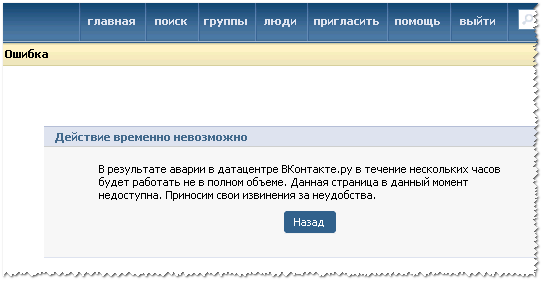
Технические работы
Первая причина, по которой у пользователей не открываются — это проведение технических работ или обновлений на сайте. В этот момент, как правило, у вас будут «глючить» не только диалоги, но еще и все остальные службы.
В данной ситуации стоит набраться терпения и подождать некоторое время. После того как профилактика подойдет к концу, вы сможете нормально читать и отправлять письма в социальной сети. Здесь от вас ничего не зависит. не единственная причина, по которой у вас не открываются сообщения «В Контакте». Что еще может послужить причиной данному поведению? Давайте разбираться.
Вирусы
Если вы пытались воспользоваться нелицензионными приложениями, а также программами, якобы расширяющими возможности социальных сетей, то нет ничего удивительного в том, что вы не сможете писать и читать сообщения. Скорее всего, вы «подцепили» какой-то вирус.
Именно он и служит помехой нормальному функционированию сайта в вашем браузере. Так что в данной ситуации вам придется провести очистку системы от разнообразной компьютерной заразы. После этого, как правило, все неполадки исчезают. Так что если у вас не открываются сообщения «В Контакте», попытайтесь провести сканирование операционной системы. В общем, это две основные причины, по которым у вас могут возникнуть проблемы. Теперь давайте попробуем разобраться с тем, а также отправить их. На самом деле здесь нет ничего трудного или требующего особых знаний (например, в программировании).
После этого, как правило, все неполадки исчезают. Так что если у вас не открываются сообщения «В Контакте», попытайтесь провести сканирование операционной системы. В общем, это две основные причины, по которым у вас могут возникнуть проблемы. Теперь давайте попробуем разобраться с тем, а также отправить их. На самом деле здесь нет ничего трудного или требующего особых знаний (например, в программировании).
Чтение
Мы уже разобрали с вами, что же делать, если не открываются сообщения «В Контакте». Теперь давайте предположим, что у нас все работает и функционирует. Каким образом можно прочесть присланные вам письма? Давайте разбираться.
Если вы зашли с мобильного приложения, то достаточно просто нажать на пункт «мои сообщения», а затем выбрать подходящий диалог. Новые письма будут выделены. Вот и все. В тех случаях, когда вы находитесь за компьютером, дела обстоят немного иначе.
С компьютера? Для этого существует несколько способов, которые обязательно порадуют вас. Первый вариант развития событий — это не что иное, как чтение письма из всплывающего окна. Если в момент получения вы находитесь перед компьютером, то в нижней части экрана в браузере (во вкладке сайта) вы увидите на некоторое время окошко, в котором отобразится письмо. Как правило, такие оповещения пропадают довольно быстро.
Первый вариант развития событий — это не что иное, как чтение письма из всплывающего окна. Если в момент получения вы находитесь перед компьютером, то в нижней части экрана в браузере (во вкладке сайта) вы увидите на некоторое время окошко, в котором отобразится письмо. Как правило, такие оповещения пропадают довольно быстро.
Кроме того, если вы не знаете, что еще можно предпринять, то можно нажать на циферку с количеством присланных сообщений. Она находится напротив графы «Мои сообщения». В результате у вас появится список всех присланных сообщений. Прочитайте их — и все дела.
Также можете нажать на «Мои сообщения», а затем выбрать необходимый вам диалог. Там, где имеются новые письма, у вас образуется выделение цветом. Кликните по разговору мышью — и беседа будет открыта. Ничего сложного. Правда, теперь мы займемся более интересным и простым занятием — написанием посланий.
Составляем письмо
Как отправить сообщение «В Контакте»? Для начала нам потребуется сформировать его.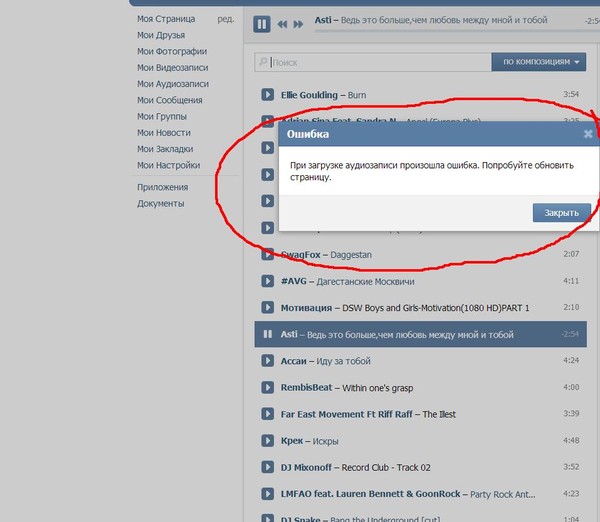 На самом деле данный процесс не займет у вас очень много времени. Разумеется, если вы не собираетесь печатать километровые посты.
На самом деле данный процесс не займет у вас очень много времени. Разумеется, если вы не собираетесь печатать километровые посты.
Для начала необходимо авторизоваться в социальной сети. После этого существует два способа. Первый — выбор вашего будущего собеседника. Загляните в его профиль, а затем выберите «отправить сообщение». В появившемся окне напишите письмо, при надобности — (пункт внизу окна «прикрепить»), а затем нажмите на кнопку «отправить». Также можно использовать клавишу «Ввод».
Еще один способ — это использование уже имеющихся диалогов. Вам потребуется посетить раздел «Мои сообщения», после чего выбрать беседу, а потом написать необходимый вам пост. Далее действуйте аналогично первому методу — нажмите на «Ввод» или кнопочку «Отправить». Вот и все дела. Как видите, ничего трудного. Теперь вы знаете, что делать, если не открываются сообщения «В Контакте», а также как писать письма и читать их в данной социальной сети.
Получать сообщения Вконтакте любят все, но многие пользователи стараются просматривать текст анонимно, сделав вид, что месседжи не прочитаны. Человек на такие поступки решается по разным причинам. Во-первых, не хочет принимать участие в переписке (особенно, если это коллективная беседа). Во-вторых, пользователь в данный момент не знает, что написать. В-третьих, нет желания продолжать общение с тем или иным пользователем. В-четвертых, необходимо потянуть время ответа, выбрав новую линию поведения. Прочитать сообщения в ВК и оставить их непрочитанными, вполне возможно. Далее разберемся как это сделать.
Человек на такие поступки решается по разным причинам. Во-первых, не хочет принимать участие в переписке (особенно, если это коллективная беседа). Во-вторых, пользователь в данный момент не знает, что написать. В-третьих, нет желания продолжать общение с тем или иным пользователем. В-четвертых, необходимо потянуть время ответа, выбрав новую линию поведения. Прочитать сообщения в ВК и оставить их непрочитанными, вполне возможно. Далее разберемся как это сделать.
Анонимное прочтение сообщений на компьютере
Никаких специальных приложений и программ не понадобится. Все довольно просто. Нужно только выполнить следующие, последовательно связанные действия:
1. Авторизоваться в социальной сети;
2. Зайти в личные сообщения;
3. Поставить курсор мышки в адресную строку, которую нужно почистить до символов im?. В результате этого должен выйти линк следующего вида https://vk.com/im?;
4. Добавить к линку q=day:17122017, чтобы получился https://vk.com/im?q=day:17122017. Цифры в конце ссылки будут означать дату, до которой в поиске будут найдены все сообщения переписки.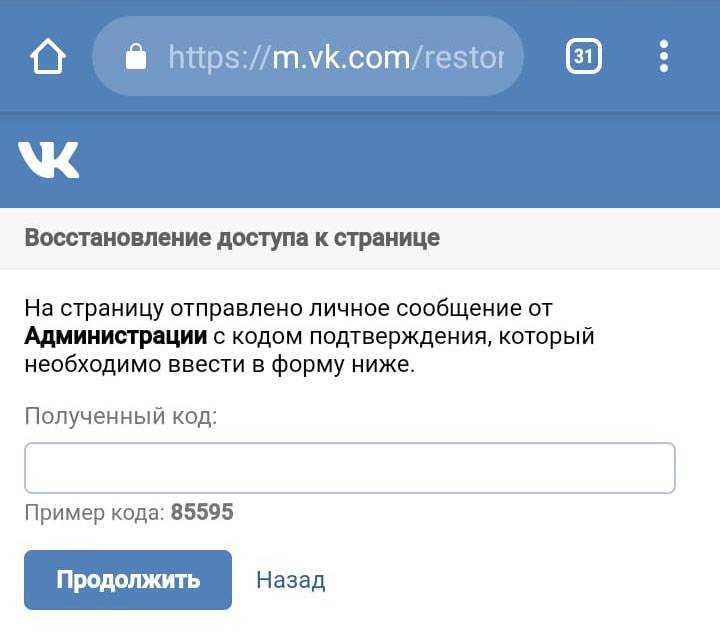 Цифры, соответственно, выбираете и вписываете те, которые вам нужны.
Цифры, соответственно, выбираете и вписываете те, которые вам нужны.
Как читать сообщения ВК с телефона, чтобы они оставались непрочитанными
Второй способ подходит только для обладателей мобильных гаджетов, которые работают на операционной системе Андроид. Читать уведомления, пришедшие в Вконтакте можно через приложение, которое называется kate mobile. Его надо скачать, установить на мобильное устройство, чтобы с его помощью просматривать сообщения. Только перед этим в настройках нужно поставить галочку напротив строки «Активировать режим невидимки». Там же выставляется параметр «закрыть сообщение непрочитанным».
Важные нюансы
Часто пользователи случайно нажимают на сообщения, а потом жалеют об этом. Как же сделать уведомление снова непрочитанным, вернув ему статус «отправлено»?
В новом дизайне Вконтакте данная функция была устранена одновременно с удалением инструмента «архив старых сообщений». Теперь все удаленные сообщения и уведомления будут автоматически пропадать навсегда, как и возможность скрыть активность в переписке.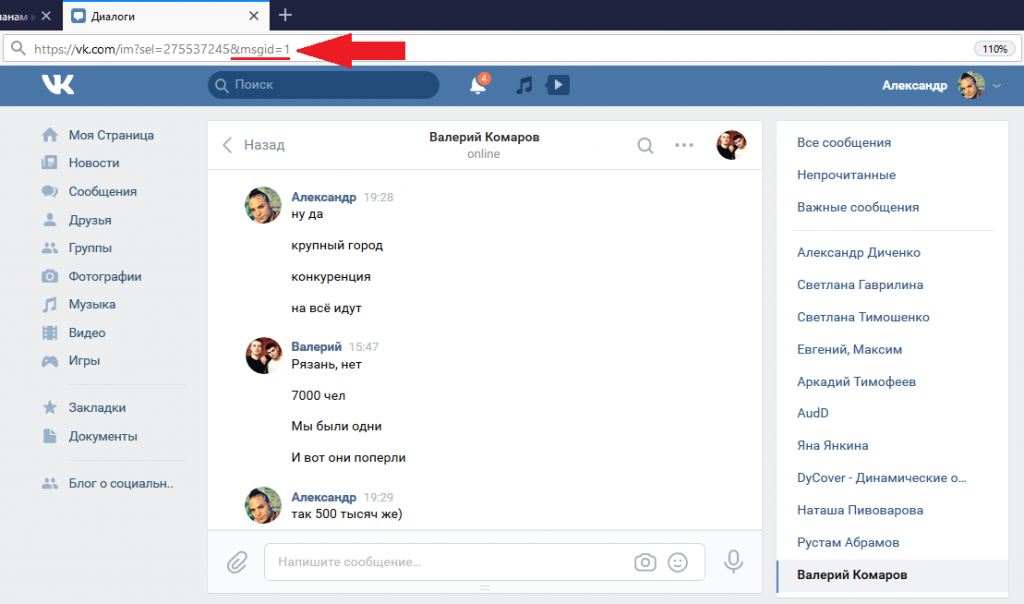 Чтобы не ломать голову над тем, как же обратно сделать месседж непрочитанным, стоит внимательно думать над тем, хочется или нет читать послание от конкретного человека.
Чтобы не ломать голову над тем, как же обратно сделать месседж непрочитанным, стоит внимательно думать над тем, хочется или нет читать послание от конкретного человека.
Дополнительно ознакомьтесь со статьями:
— для тех, кто в порыве гнева написал лишнего.
— это когда надоело всё и вся!
Kate Mobile является удобным мобильным клиентом, позволяющим посещать страницы социальной сети. После установки приложения в него необходимо ввести данные для входа в аккаунт ВК. Сторонний клиент выбирают те, кому надоели ошибки, возникающие при работе с официальным, и пользователи, желающие расширить стандартный функционал веб-сервиса.
Возможность скрытого прочтения сообщений
Существует два способа, как в Кейт Мобайл не читать сообщения. Иначе говоря, пользователь может зайти в переписку приложения и просмотреть ее, но собеседник не узнает об этом. Данная функция может пригодиться в случае, когда нет возможности или желания ответить другому человеку.
Первый заключается во включении специальной опции в настройках. А второй не требует этого, но будет работать с некоторыми ограничениями. Рассмотрим их в порядке уменьшения удобства использования.
А второй не требует этого, но будет работать с некоторыми ограничениями. Рассмотрим их в порядке уменьшения удобства использования.
Способ 1: Включение специальной опции
Откройте настройки Кейт Мобайла. Сразу же войдите в категорию «Онлайн» . Там вы найдете опцию «Закрыть непрочитанным» .Если ее активировать, то собеседник не узнает, что все его сообщения были просмотренными. Также обратите внимание на пункт «Набор текста» . Она тоже будет полезной для временного сохранения статуса инкогнито.
В таком случае переписка не будет тронута даже во время набора текста. Но иногда появляется необходимость в «прочтении». И тут есть два очевидных варианта: отправить собеседнику ответное послание или выключить опцию в настройках. Но имеется и альтернативный вариант. Тапните по нужной строке и выберите «Пометить как…» .
Способ 2: Вариант выхода из переписки
Необязательно менять настройки приложения. Если вы только открыли окно переписки с любым пользователем, будет действовать другой способ, как в Kate Mobile оставлять сообщения непрочитанными.
Парень может несколько часов подряд придумывать и писать сообщение, чтобы поразить или удивить девушку. Ему в голову приходит много разных мыслей: как же она ответит, что подумает, обрадуется ли. Он отправляет свое сообщение и с нетерпением ждет ответа. И вот проходит час, два, день, но его симпатия почему-то так и не присылает ничего. Хотя видно, что сообщение она давно уже прочитала. Парень, конечно же, в замешательстве, почему девушка не отвечает на сообщения «В Контакте». Он начинает перебирать в голове различные варианты: в чем причина, почему она его игнорирует. Может быть, написал что-то не то или чем-то обидел. В статье рассмотрены самые распространенные причины того, почему так происходит.
Ждет реального общения
Почему девушка не отвечает на сообщения? Нужно учитывать, что не все люди любят общаться виртуально и способом отправки сообщений, некоторым нравится больше живое общение.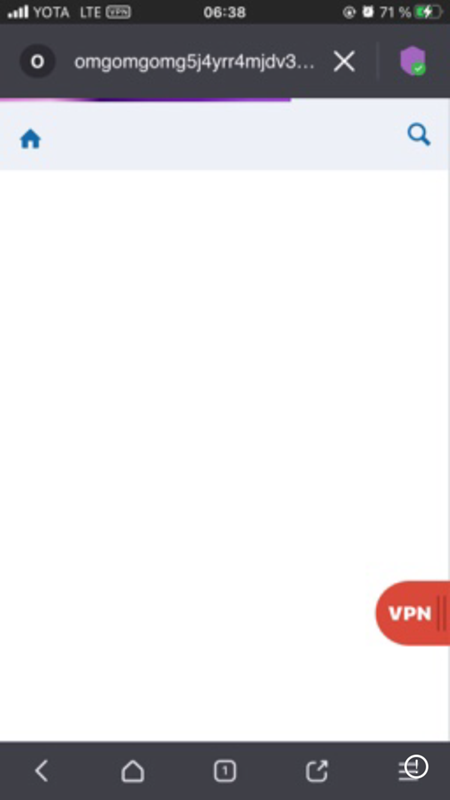 Особенно если дело касается любовных отношений. Поэтому есть вероятность, что девушка прочла сообщение и просто ждет, пока парень ей позвонит, чтобы обсудить его по телефону.
Особенно если дело касается любовных отношений. Поэтому есть вероятность, что девушка прочла сообщение и просто ждет, пока парень ей позвонит, чтобы обсудить его по телефону.
Другие причины
Возможно, девушка просто не находит, что написать в ответ. То есть в голове у нее не появляется нужных мыслей, одолевает стеснение, или она просто не может сообразить, как уместить все свои чувства в короткое сообщение. А может, прекрасная особа не уверена, нужно ли вообще отвечать на послание. Тем более если в сообщении не было явного вопроса.
Женщины любят, как правило, много надумывать и перекручивать, их понять очень сложно. Они и сами себя иногда не понимают. А может, у очаровательной персоны, в адрес которой было написано письмо, просто закончились деньги на мобильный трафик, и она физически не имеет возможности написать в данный момент. Почему девушка читает сообщения, но не отвечает?
Нет времени или интереса
Также есть вероятность того, что девушка просмотрела сообщение, но ответить у нее нет времени. Потому что занята, на работе, например. Возможно, просто нет желания общаться с этим парнем, может, он чем-то обидел или неинтересен совсем.
Потому что занята, на работе, например. Возможно, просто нет желания общаться с этим парнем, может, он чем-то обидел или неинтересен совсем.
Уходит из жизни парня, не прощаясь
Нужно быть реалистом. У всех людей разный вкус. Может, попросту парень не понравился, или он относится к категории мужчин, которые поневоле каким-то образом отталкивающе действуют на женщин. А девушка просто не хочет отвечать грубо, делая тем самым человеку неприятно. Возможно, просто хочет исчезнуть из жизни парня по-английски. И в случае, когда данное обстоятельство становится уже очевидным, лучшее, что может предпринять парень в такой ситуации — просто оставить прекрасную особу в покое, а не строчить миллион СМС-сообщений, одно за другим.
Если явно видно, что сообщение прочитано, но долгое время на него нет ответа, то ясно, что его уже не последует ни на второе, ни на третье послание. Но парень все же ищет причины, почему девушка не отвечает на сообщения. А вместо этого ему следует поставить себя на место дамы и подумать, как бы вел себя он, прочитав подобное от леди, которая ему не нравится и он не хотел бы иметь с ней ничего общего. Вот так и она себя ведет в подобной ситуации. Самое основное — не нужно навязываться, если не отвечают, просто игнорируют.
Вот так и она себя ведет в подобной ситуации. Самое основное — не нужно навязываться, если не отвечают, просто игнорируют.
Если девушка не отвечает на сообщения, что делать?
Парню нужно внимательно прочитать то, что он писал в сообщениях, сколько отправил посланий и на сколько не был получен ответ. Бывает, что мужчины становятся чересчур навязчивыми и сами перестают за собой это замечать. То, что хочется максимально быстрого развития отношений, когда девушка очень нравится — это понятно. Но для начала можно попробовать аккуратно поухаживать за объектом симпатии. Не каждая девушка будет в восторге от того, что ее закидывают сообщениями, а видела парня она всего пару раз. Многие из них, посмотрев на количество писем от человека, могут просто испугаться такого напора и навязчивости.
Поэтому начинать писать второе письмо нужно только после того, как получили ответ на первое. Рекомендуется набраться терпения и уметь выдержать паузу, чтобы у девушки было время соскучиться.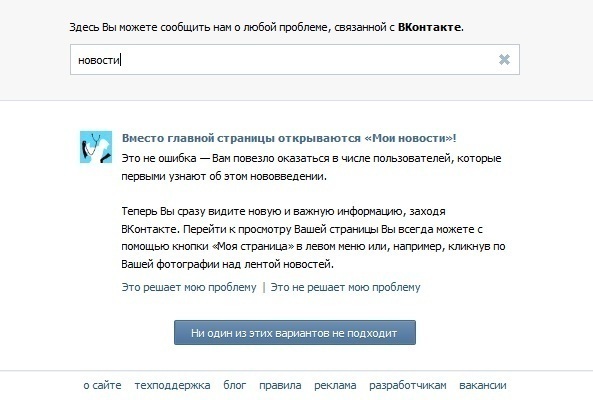 Тогда, скорее всего, она и сама напишет сообщение.
Тогда, скорее всего, она и сама напишет сообщение.
Своеобразная игра
Почему девушка не отвечает на сообщения в «ВК»? Возможно, она просто затеяла такую игру. Парня же злит, что он не получает ответа. Возможно, девушка заинтересовалась отправителем посланий, но решила немного подождать, чтобы подогреть его интерес и сделать вид, что у нее есть дела важнее, чем отвечать на письма. Таким образом, она тестирует и серьезность намерений парня. Вот такая она — женская логика. Так что в данном случае нужно максимально набраться терпения и сдержанности. Если начать сыпать вопросами, почему не отвечает, девушка моментально увидит в парне неуверенность. А все знают, что такие мужчины представительницам прекрасного пола не особо нравятся.
Возьмите номер телефона!
Если парень с девушкой до этого случая общались только при помощи сообщений, ему нелишним было бы поинтересоваться номером телефона объекта симпатий. Ведь так представительница прекрасного пола не потеряется, если вдруг не будет доступа к социальным сетям или интернету.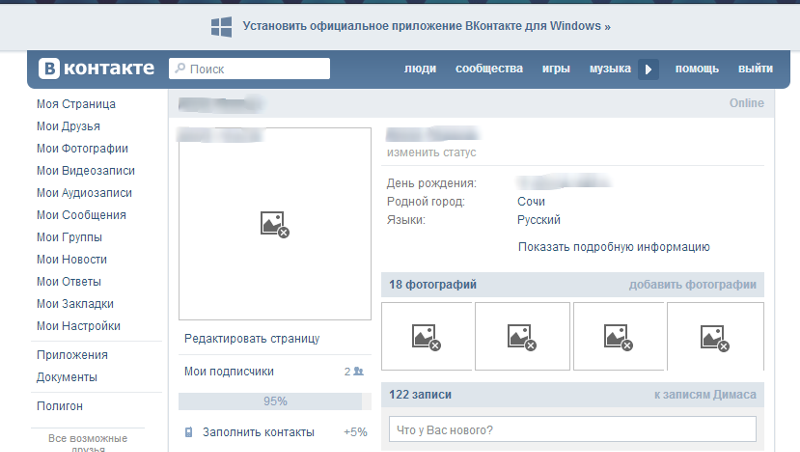 Но не нужно просить номер телефона в первый день онлайн-знакомства. Девушка насторожится и, скорее всего, не даст парню его, а может, и вовсе удалит навязчивого поклонника из друзей. Подумает, что, может, он какой-то маньяк. А вот после продолжительного общения спустя какое-то время и сама даст номер телефона.
Но не нужно просить номер телефона в первый день онлайн-знакомства. Девушка насторожится и, скорее всего, не даст парню его, а может, и вовсе удалит навязчивого поклонника из друзей. Подумает, что, может, он какой-то маньяк. А вот после продолжительного общения спустя какое-то время и сама даст номер телефона.
В таком случае парень не будет думать, почему девушка не отвечает на сообщения и что написать ей еще, а просто позвонит ей и узнает, что случилось. Может, она обиделась или же у нее какие-то трудности. Тем более что после живого общения можно будет лучше узнать человека и подумать, а стоит ли видеться с ним в реальной жизни. Если желание не убавилось, можно предложить встретиться в каком-нибудь кафе. Аналогично, если молодой человек будет для девушки интересен, она не станет игнорировать сообщения от него.
Отношения на расстоянии
С девушками, которые живут слишком далеко от места проживания парня, лучше не завязывать знакомства. Потому что может произойти так, что возникнет взаимная симпатия, постоянные переписки, звонки, затем могут встретиться несколько раз.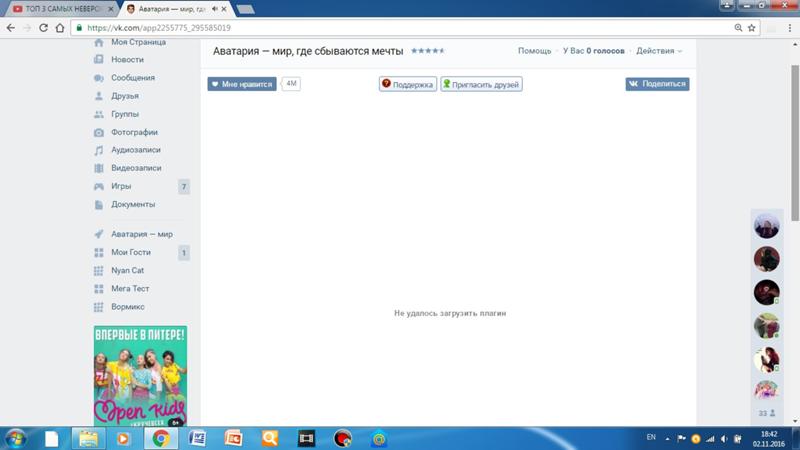 Но часто, к сожалению, такие отношения на расстоянии к хорошему не ведут. Начинают закрадываться подозрения, появляется недоверие. Особенно если кто-то из пары часто занят на работе или другими личными делами и не имеет возможности сразу отвечать на сообщения или часами говорить по телефону. Так что лучше попытаться найти любовь поближе, где-то из своего города или рядом.
Но часто, к сожалению, такие отношения на расстоянии к хорошему не ведут. Начинают закрадываться подозрения, появляется недоверие. Особенно если кто-то из пары часто занят на работе или другими личными делами и не имеет возможности сразу отвечать на сообщения или часами говорить по телефону. Так что лучше попытаться найти любовь поближе, где-то из своего города или рядом.
Мы коротко рассмотрели данную тему. Теперь можно немного подробней выяснить, какие еще могут быть причины того, почему девушка не отвечает на сообщения.
Раньше мужчины писали письма на бумаге, теперь — сообщения в социальных сетях. Но так бывает, что девушка не спешит с ответом. Вот тогда парень задается вопросами и начинает нервничать так же, как и когда-то джентльмены переживали, почему не шлет ответное письмо дама сердца.
Причина первая. Парень не понравился девушке
Парень просто У всех людей вкусы очень разные. И даже если молодой человек считает себя просто неотразимым, возможно, именно этой девушке он не по душе.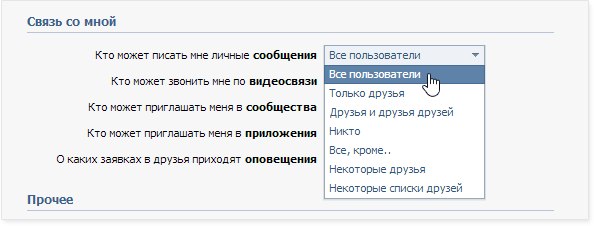 Поэтому она просто не отвечает на его письма в социальных сетях, давая понять, что ничего не выйдет ни в плане дружбы, ни в плане любви.
Поэтому она просто не отвечает на его письма в социальных сетях, давая понять, что ничего не выйдет ни в плане дружбы, ни в плане любви.
Причина вторая. Парень не умеет общаться
Возможно, парень пишет все свои сообщения однотипными фразами вроде “Привет, как дела?”, и все. Тогда становится понятно, почему девушка не отвечает на сообщения. Ей просто скучно и неинтересно с ним общаться. Молодой человек ничего не рассказывает, никак не заинтересовывает. При этом ждет в ответ какие-то забавные истории. Такой собеседник станет неинтересен в любом случае.
Причина третья. Слишком навязчивый парень
Есть такой типаж мужчин, чье поведение очень навязчиво. Они, не успев написать одно сообщение и не дожидаясь ответа от девушки, начинают писать сразу же другое с вопросом, почему она молчит. А еще бывают совсем неадекватные парни, которые пишут с нажимом «быстро отвечай» или «я время трачу тут, а ты не отвечаешь». С такими хамами девушка вряд ли будет общаться и продолжать какие-то отношения.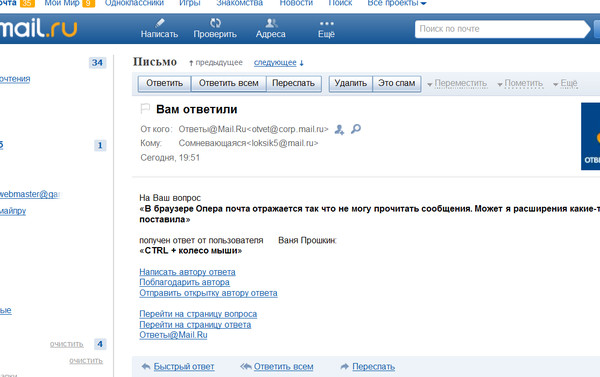
Причина четвертая. Она не любит переписок
Может быть и такой вариант, что девушка любит больше общаться по телефону или при личной встрече. А вести длинное общение по переписке не знает как. Она не хочет как-то неправильно ответить и показаться глупой. Тем более если парень ей понравился. В таком случае, если девушка не отвечает на сообщения, нужно просто немного подождать и дать ей время, пока она найдет о чем написать.
Причина пятая. Парень неоригинален
Чтобы расположить и заинтересовать красивую барышню, нужно непременно быть оригинальным. Если девушка явно не страдает недостатком внимания, обычные подкаты вроде «Эй, красотка! Давай общаться!» ее вряд ли заинтересуют. Возможно, содержание сообщения было слишком банальным. Поэтому девушка думает, что молодой человек то же самое написал еще двадцати таким же привлекательным особам, как она.
Причина шестая. Она очень занята
Если девушка прочитала сообщение и не ответила, а прошло всего лишь несколько часов, беспокоиться не стоит.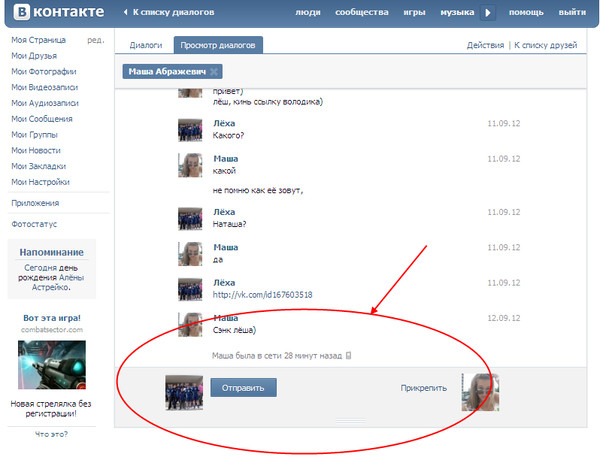
Скорее всего, она может быть занята домашними хлопотами, принимает гостей или вышла прогуляться. Нужно подождать минимум день перед тем, как поднимать панику и трезвонить на телефон с вопросом о том, почему не ответила моментально.
Причина седьмая. на парня
Парню нужно задуматься и вспомнить, чем он мог так обидеть девушку. Может, сказал что-то не то или сделал, не подумав. И тут она либо просто не планирует общаться совсем, либо, скорее всего, хочет, чтобы парень осознал все и попросил прощения.
Небольшое заключение
Теперь вы знаете, почему может не отвечать девушка на сообщения. Как видите, причин немало, и все они различны. Мы дали дельные советы, которые помогут вам выйти из тупиковой ситуации. Желаем удачи!
ПриложениеAndroid Messages не работает? 12 исправлений, чтобы попробовать
Если у вас возникли проблемы с использованием приложения «Сообщения» на вашем устройстве Android, следующие решения по устранению неполадок должны помочь решить проблему.
Почему приложение «Сообщения» не работает?
У вас могут возникнуть проблемы с текстовыми сообщениями, если приложение «Сообщения» устарело или содержит ошибки. Проблемы с вашим тарифным планом или подключением к Интернету также могут мешать обмену сообщениями MMS и RCS. Убедитесь, что у вас есть активный тарифный план или подключение для передачи данных.
Содержание
Устаревшие операционные системы, нехватка памяти и памяти устройства, перебои в работе сотовой связи и проблемы со службами Google Play могут вызвать проблемы с приложением Сообщения.
Примечание. Действия, описанные в этом руководстве, могут различаться в зависимости от модели вашего устройства и версии операционной системы.
1. Принудительное закрытие и повторное открытие сообщений
Принудительно закройте приложение «Сообщения» вручную, чтобы закрыть его, если оно не отвечает или некоторые функции не работают. Ваш телефон запустит Сообщения заново, когда вы снова откроете приложение.
- Нажмите и удерживайте значок приложения Сообщения , а затем нажмите значок информации (i) , чтобы открыть меню приложения Сообщения.
Либо перейдите в Настройки > Приложения и уведомления > Информация о приложении (или Просмотреть все приложения ) и выберите Сообщения .
- Коснитесь Force Stop и выберите OK в запросе подтверждения.
- Выберите Откройте и попробуйте отправить текст, чтобы убедиться, что приложение «Сообщения» работает.
2. Закройте ненужные приложения
Приложения будут работать медленно, если на вашем устройстве недостаточно памяти. Если Android Messages продолжает давать сбой или не открывается, закройте все неиспользуемые приложения. Это поможет освободить ценную системную память для бесперебойной работы сообщений.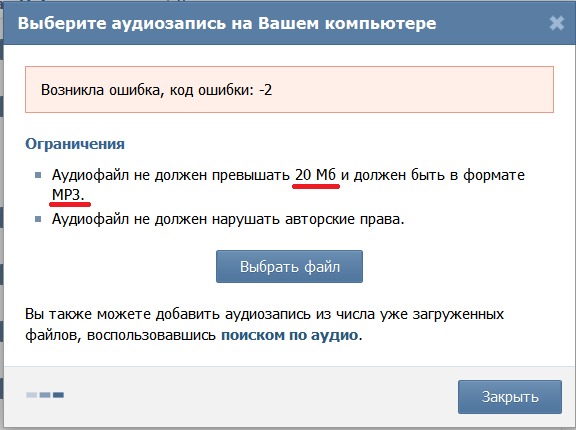
Проведите вверх от нижнего края экрана и проведите вверх по приложению, которое хотите закрыть. Чтобы закрыть все приложения одновременно, проведите слева направо по превью приложений и коснитесь «Очистить все» , чтобы закрыть все приложения.
Снова откройте Сообщения и проверьте, можете ли вы правильно писать текст. Предположим, проблема не устранена, очистите временные файлы сообщений и данные приложения и повторите попытку.
3. Установите «Сообщения» в качестве приложения для обмена текстовыми сообщениями по умолчанию
Если на вашем телефоне установлено несколько приложений для SMS, убедитесь, что «Сообщения» являются вашим приложением для обмена текстовыми сообщениями по умолчанию.
Перейдите к Настройки > Приложения и уведомления > Дополнительно > Приложения по умолчанию > Приложение SMS и выберите Сообщения .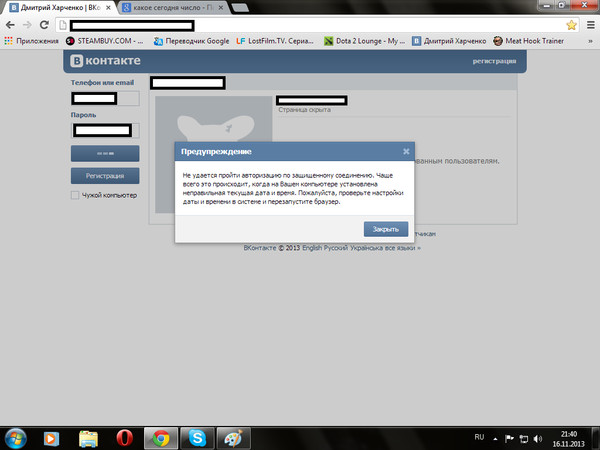
4. Очистите кэш приложения «Сообщения»
После принудительного закрытия удалите данные кэша приложения и повторите попытку, если «Сообщения» по-прежнему не работают.
Откройте меню приложения «Сообщения» ( Настройки > Приложения и уведомления > Информация о приложении > Сообщения ), выберите Хранилище и кэш и нажмите Очистить кэш .
Откройте Сообщения и проверьте, правильно ли они работают. В противном случае очистите данные приложения.
Выберите Очистить хранилище и нажмите OK в запросе подтверждения.
Удаление данных сообщений приведет к сбросу настроек приложения к заводским настройкам — защита от спама, умные предложения, быстрый ответ и т. д., но не приведет к удалению текстовых сообщений.
5. Обновите приложение «Сообщения»
У вас могут возникнуть проблемы с отправкой или получением текстов, если версия приложения «Сообщения» на вашем устройстве содержит ошибки или устарела.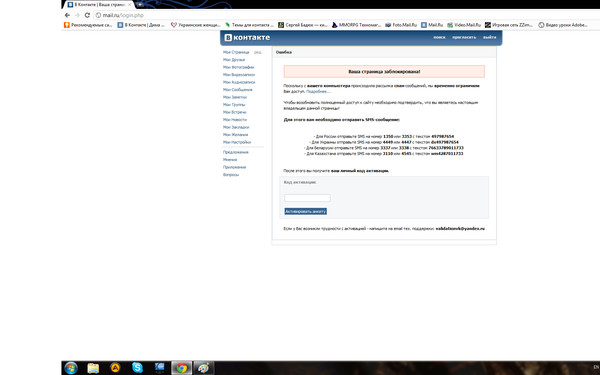 Зайдите в Google Play Store и обновите Сообщения до последней версии.
Зайдите в Google Play Store и обновите Сообщения до последней версии.
Откройте страницу «Сообщения» в Play Маркете, выберите Обновить и снова откройте приложение «Сообщения» после завершения обновления.
6. Понизить версию или удалить обновления Messages
Если Сообщения перестали работать после обновления приложения, скорее всего, установленная вами версия нестабильна, содержит ошибки или несовместима с вашим устройством. Загрузите старую/стабильную версию приложения «Сообщения» с надежных сторонних веб-сайтов загрузки APK, пока Google не исправит ошибку в новой версии. Вы также можете откатить обновление прямо из Play Store.
Откройте страницу сообщений в Play Store, выберите Удалить , нажмите OK в приглашении и откройте Сообщения после завершения удаления.
7. Обновление сервисов Google Play
Сервисы Google Play имеют решающее значение для производительности приложений и сервисов Google в Android. Сообщения и другие приложения Google могут работать со сбоями, если сервисы Google Play устарели. Перейдите на страницу сервисов Google Play на своем устройстве и установите любое доступное обновление.
Сообщения и другие приложения Google могут работать со сбоями, если сервисы Google Play устарели. Перейдите на страницу сервисов Google Play на своем устройстве и установите любое доступное обновление.
- Откройте приложение Настройки , выберите Приложения и уведомления и выберите Информация о приложении или Просмотреть все приложения .
- Нажмите на трехточечный значок меню в правом верхнем углу и выберите Показать систему .
- Выберите Службы Google Play .
- Раскройте раскрывающееся меню Advanced , прокрутите до раздела «Магазин» и выберите Сведения о приложении .
- Нажмите кнопку Обновить и откройте приложение «Сообщения» после обновления.
8. Освобождение памяти
Приложение Android Messages сохраняет SMS и MMS-сообщения во внутренней памяти вашего устройства.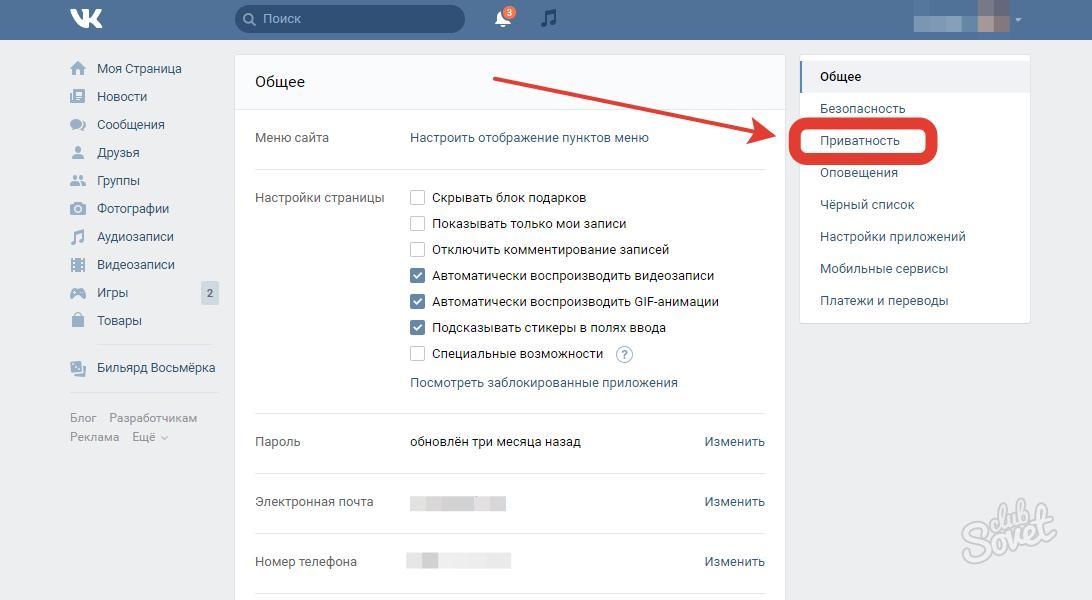 Недостаток памяти может испортить функциональность обмена сообщениями на вашем устройстве. Если вы не можете отправлять или получать сообщения, убедитесь, что на вашем устройстве доступно не менее 10 % от общего объема памяти вашего устройства.
Недостаток памяти может испортить функциональность обмена сообщениями на вашем устройстве. Если вы не можете отправлять или получать сообщения, убедитесь, что на вашем устройстве доступно не менее 10 % от общего объема памяти вашего устройства.
Запустить Files (или File Manager ), чтобы проверить, сколько свободного места на вашем устройстве, или из меню настроек Android.
Откройте приложение Settings и выберите Storage , чтобы предварительно просмотреть свободное внутреннее хранилище на вашем устройстве. Выберите Free Up Space , если на вашем телефоне мало места.
Вам будет предложено удалить повторяющиеся файлы, старые снимки экрана, размытые фотографии, большие файлы, неиспользуемые приложения и другие ненужные файлы, занимающие много места в памяти. Следуйте рекомендациям на странице, чтобы освободить место на вашем устройстве.
9. Перезагрузите телефон
Нажмите и удерживайте кнопку питания телефона и выберите Перезагрузить в меню питания.
После включения телефона откройте приложение «Сообщения» перед любым другим приложением, особенно если у вас устройство Android с малым объемом памяти. Таким образом, на вашем устройстве будет достаточно памяти для бесперебойной работы приложения «Сообщения».
10. Повторно вставьте SIM-карту
Google предупреждает, что Android может не отправлять или получать сообщения, если ваша SIM-карта неправильно вставлена или неправильно вставлена в порт для SIM-карты. Выключите телефон, извлеките SIM-карту, снова вставьте ее в порт для SIM-карты и включите телефон.
11. Обновите или понизьте версию своего телефона
Программные ошибки на уровне операционной системы (ОС) также могут нарушить функциональность встроенных и сторонних приложений в Android. Подключите телефон к сети Wi-Fi и выполните следующие действия.
Откройте Настройки , перейдите в раздел Система > Дополнительно > Обновление системы, и коснитесь Проверить наличие обновления , чтобы установить последнюю версию ОС Android.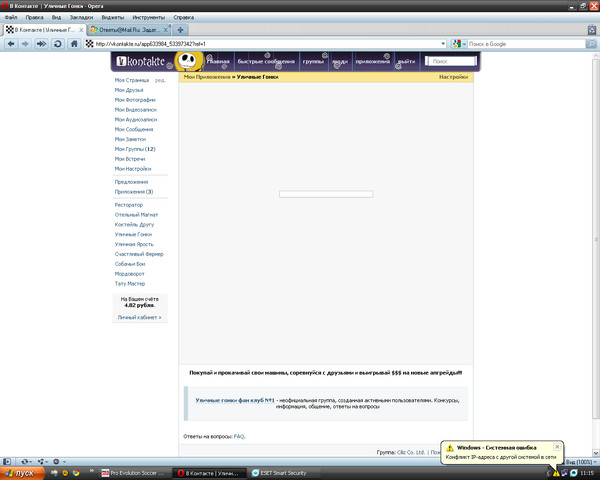
Иногда новое обновление приводит к ошибкам на вашем устройстве. Если проблема с приложением «Сообщения» началась после обновления телефона, понизьте ОС вашего устройства до более старой/стабильной версии.
Свяжитесь со своим оператором сотовой связи
Проблема, вероятно, связана с сетью, если вы по-прежнему не можете отправлять или получать тексты через приложение «Сообщения» после применения этих исправлений для устранения неполадок. Свяжитесь со своим оператором сети или оператором сотовой связи, чтобы сообщить о проблеме.
За последние 4 года компания Sodiq написала тысячи учебных пособий, руководств и пояснений, чтобы помочь людям решить проблемы с устройствами Android, iOS, Mac и Windows. Он также любит делать обзоры потребительских товаров (смартфоны, умные домашние устройства, аксессуары и т. д.) и в свободное время смотреть комедийные сериалы. Прочтите полную биографию Sodiq
Подписывайтесь на YouTube!
Вам понравился этот совет? Если это так, загляните на наш канал YouTube на нашем родственном сайте Online Tech Tips. Мы охватываем Windows, Mac, программное обеспечение и приложения, а также предлагаем множество советов по устранению неполадок и обучающих видеороликов. Нажмите на кнопку ниже, чтобы подписаться!
Мы охватываем Windows, Mac, программное обеспечение и приложения, а также предлагаем множество советов по устранению неполадок и обучающих видеороликов. Нажмите на кнопку ниже, чтобы подписаться!
Подписывайся
Ваше приложение для обмена сообщениями не работает? Вот как это исправить!
Эдгар Сервантес / Управление Android
Несмотря на множество современных альтернатив, приложения для обмена SMS-сообщениями по-прежнему являются стандартным инструментом. Вот почему мы понимаем, насколько может быть неприятно, когда у вас возникают проблемы с неработающим приложением для обмена сообщениями. К счастью, большинство проблем можно решить с помощью устранения неполадок, и мы здесь, чтобы помочь с этим.
Читайте также : Что такое SMS и как оно работает?
- Отключения и прием
- Режим полета включен?
- Перезагрузите телефон
- Проверьте свой тарифный план
- Очистить кеш и данные
- Осмотр SIM-карты
- Вы недавно устанавливали какие-либо новые приложения?
- Сброс настроек сети
- Восстановление заводских настроек телефона
- Обратитесь за профессиональной помощью
Примечание редактора: Некоторые инструкции в этой статье были созданы с использованием Pixel 4a с 5G под управлением Android 12. Имейте в виду, что шаги могут немного отличаться в зависимости от используемого вами устройства.
Имейте в виду, что шаги могут немного отличаться в зависимости от используемого вами устройства.
Сбои и прием
Хотя это очень редко, но существует вероятность сбоя в сети вашего оператора. Это может быть причиной того, что у вас проблемы с неработающим приложением для обмена сообщениями. У некоторых операторов могут быть страницы состояния, и они часто рассылают объявления, когда возникают какие-либо широко распространенные проблемы.
Другой способ проверки — использование онлайн-инструмента, такого как DownDetector.com. Просто зайдите на сайт и найдите название своего оператора. Этот веб-сайт собирает пользовательские отчеты и сообщает вам о сбоях в работе. Вы даже можете проверить их карты в реальном времени, которые показывают, происходят ли какие-либо локальные сбои.
Также есть вероятность, что у вас нет сигнала. Это распространенная проблема, когда вы едете по сельской местности или внутри бетонного здания без приема сигнала.
Режим полета включен?
Это может показаться глупым предложением, но вы не представляете, как часто мы случайно включаем и выключаем настройки. Возможно, вы включили режим полета, что, очевидно, остановит работу сообщений (и практически любого другого приложения).
Возможно, вы включили режим полета, что, очевидно, остановит работу сообщений (и практически любого другого приложения).
Как включить/выключить режим полета:
- Откройте приложение Настройки .
- Войдите в Сеть и Интернет .
- Переключить Режим полета .
Перезагрузите телефон, чтобы устранить проблемы с обменом сообщениями Android
Это очень распространенный совет по устранению неполадок. Хотя это может звучать немного глупо, но очень часто это работает! Мы не знаем, какое волшебство происходит, когда вы перезагружаете телефон, но попробовать стоит. Вы можете сделать это, нажав и удерживая кнопку power 9.кнопка 0015. Затем нажмите опцию Перезапустить . Очевидно, вы также можете пройти весь путь и выключить телефон, а затем снова включить его.
Как перезагрузить телефон Android:
- Нажмите и удерживайте кнопку Power .

- Нажать Перезапустить .
Проверьте свой тарифный план
Эдгар Сервантес / Android Authority
Всегда есть вероятность, что вы забыли оплатить ежемесячный счет за мобильный телефон. Это случается с лучшими из нас. Кроме того, автоматические платежи иногда могут быть отклонены без видимой причины. Это могло случиться с вами. Если приведенные выше советы не сработали, не помешает зайти на веб-сайт вашего оператора связи и проверить, в порядке ли ваша учетная запись.
Читайте также: Лучшие тарифные планы телефонов для всех типов пользователей
Очистите кеш и данные, чтобы исправить проблемы с обменом сообщениями Android
Данные кеша хороши для обеспечения быстрой работы вашего устройства. Он хранится локально и готов к использованию, когда это необходимо, вместо того, чтобы загружать информацию каждый раз, когда к ней обращаются. Единственная проблема заключается в том, что кэшированные данные также могут быть повреждены, особенно если файлы старые.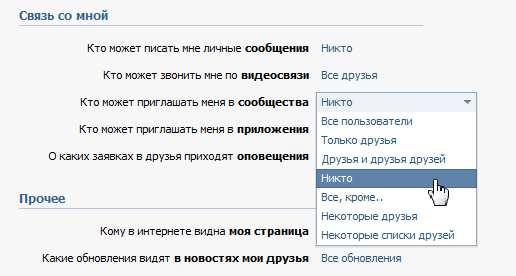 Время от времени полезно очищать весь кеш и данные. Это дает вашему приложению обмена сообщениями новый перезапуск. Единственный минус — придется заново настраивать.
Время от времени полезно очищать весь кеш и данные. Это дает вашему приложению обмена сообщениями новый перезапуск. Единственный минус — придется заново настраивать.
Как очистить кеш и данные на Android:
- Откройте приложение Настройки .
- Перейдите в Приложения .
- Найдите приложение Сообщения под номером Просмотреть все приложения .
- Нажмите Хранилище и кэш .
- Нажмите Очистить кэш .
- Вы также можете выбрать Очистить хранилище для чистого запуска.
Осмотрите SIM-карту
Иногда контакты SIM-карты могут сбиться. Рекомендуется проверить SIM-карту и посмотреть, запустит ли она снова ваше приложение для обмена сообщениями. Вытащите его и снова вставьте. Может попробовать немного почистить? Не помешает попробовать!
Подробнее: Как восстановить работу мобильных данных
Вы недавно устанавливали какие-либо новые приложения?
Хотите верьте, хотите нет, но иногда загрузка приложения может нарушить работу других приложений на вашем телефоне.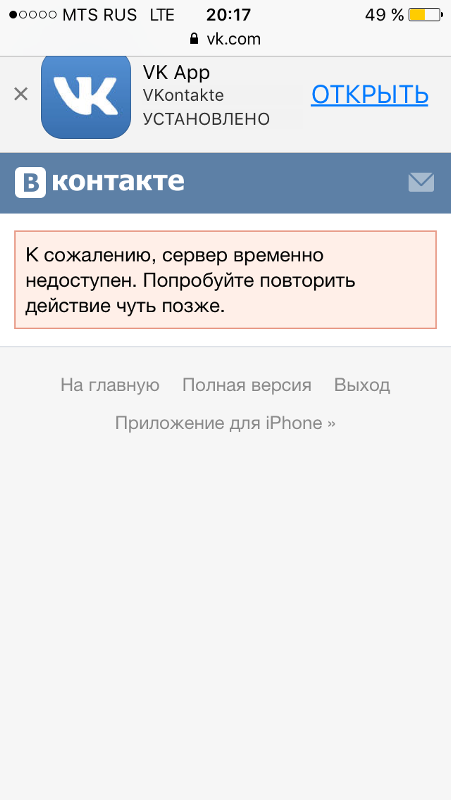 Если вы недавно загрузили и установили новое приложение, но у вас по-прежнему возникают проблемы с неработающим приложением для обмена сообщениями, решением может быть удаление стороннего приложения.
Если вы недавно загрузили и установили новое приложение, но у вас по-прежнему возникают проблемы с неработающим приложением для обмена сообщениями, решением может быть удаление стороннего приложения.
Как удалить приложения Android:
- Найдите приложение, которое хотите удалить, в панели приложений или на главном экране.
- Нажмите и удерживайте приложение.
- Выберите Информация о приложении .
- Нажмите Удалить .
- Подтвердите, нажав OK .
Сброс настроек сети для устранения проблем с обменом сообщениями Android
Эдгар Сервантес / Android Authority
Иногда сброс настроек сети может решить любую проблему, связанную с неработающим приложением для обмена сообщениями. Это связано с тем, что обмен SMS-сообщениями осуществляется напрямую через сеть вашего оператора, а не через мобильные данные. Сброс настроек сети вернет все настройки по умолчанию и устранит все несоответствия.
Как сбросить настройки сети:
- Откройте приложение Настройки .
- Выберите Система .
- Перейти к Сбросить параметры .
- Нажмите Сброс настроек Wi-Fi, мобильных устройств и Bluetooth .
- Нажмите Сбросить настройки .
Сброс телефона к заводским настройкам
Это крайняя мера, но она устраняет большинство проблем и может вернуть ваше приложение для обмена сообщениями в рабочее состояние. Сброс к заводским настройкам очистит ваше устройство и вернет его к тому состоянию, в котором оно было при первом включении. Все ваши файлы и приложения будут удалены, поэтому обязательно сделайте резервную копию всех важных данных, прежде чем продолжить.
Здесь: Как сделать резервную копию телефона Android
Как восстановить заводские настройки телефона Android:
- Откройте приложение Настройки .

- Выберите Система .
- Перейти к Сбросить параметры .
- Нажмите Удалить все данные (сброс настроек) .
- Нажмите на Удалить все данные .
- Следуйте инструкциям, чтобы завершить процесс.
Если у вас по-прежнему возникают проблемы с неработающим приложением для обмена сообщениями, возможно, пришло время обратиться за помощью к профессионалу. Вы можете обратиться к своему оператору связи и обратиться за помощью. Производитель вашего телефона тоже может помочь. Есть и сторонние варианты. Вы можете связаться один на один с экспертом по электронике через JustAnswer, партнера Android Authority.
Обратитесь за профессиональной помощью
Эдгар Сервантес / Android Authority
Если ни одно из этих исправлений не помогло, пришло время обратиться за профессиональной помощью. Лучший вариант, вероятно, пойдет с вашим оператором.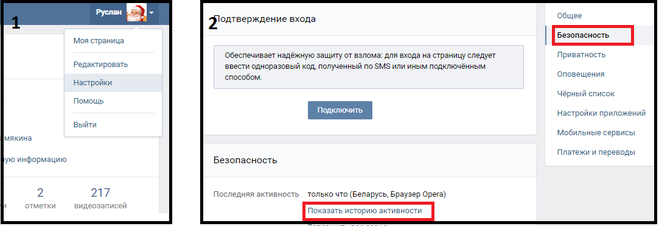 Они обеспечат как сетевую, так и аппаратную поддержку, а также будут иметь доступ к своим системам, которые, вероятно, содержат более подробную информацию, которая может помочь.
Они обеспечат как сетевую, так и аппаратную поддержку, а также будут иметь доступ к своим системам, которые, вероятно, содержат более подробную информацию, которая может помочь.
Вы также можете связаться с производителем вашего телефона или со своей страховой компанией, если она у вас есть.
Возможно, проблема связана с вашим SMS-приложением. В этом случае вам также следует взглянуть на наш список лучших приложений для обмена текстовыми сообщениями и SMS. Если вы не хотите полагаться на своего сетевого провайдера для текстовых сообщений, вам также следует ознакомиться с нашим списком бесплатных текстовых приложений.
Ваше приложение для обмена сообщениями не работает? Вот как это исправить!
Эдгар Сервантес / Android Authority
Несмотря на множество современных альтернатив, приложения для обмена SMS-сообщениями по-прежнему являются стандартным инструментом. Вот почему мы понимаем, насколько может быть неприятно, когда у вас возникают проблемы с неработающим приложением для обмена сообщениями. К счастью, большинство проблем можно решить с помощью устранения неполадок, и мы здесь, чтобы помочь с этим.
К счастью, большинство проблем можно решить с помощью устранения неполадок, и мы здесь, чтобы помочь с этим.
Читайте также : Что такое SMS и как оно работает?
- Отключения и прием
- Режим полета включен?
- Перезагрузите телефон
- Проверьте свой тарифный план
- Очистить кеш и данные
- Осмотр SIM-карты
- Вы недавно устанавливали какие-либо новые приложения?
- Сброс настроек сети
- Восстановление заводских настроек телефона
- Обратитесь за профессиональной помощью
Примечание редактора: Некоторые инструкции в этой статье были созданы с использованием Pixel 4a с 5G под управлением Android 12. Имейте в виду, что шаги могут немного отличаться в зависимости от используемого вами устройства.
Сбои и прием
Хотя это очень редко, существует вероятность сбоя в сети вашего оператора. Это может быть причиной того, что у вас проблемы с неработающим приложением для обмена сообщениями.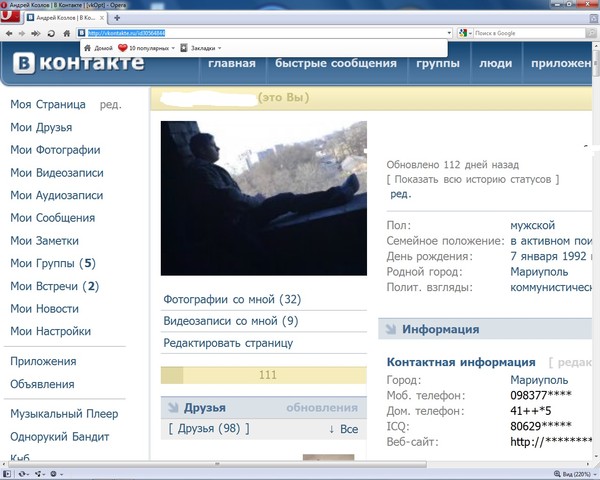 У некоторых операторов могут быть страницы состояния, и они часто рассылают объявления, когда возникают какие-либо широко распространенные проблемы.
У некоторых операторов могут быть страницы состояния, и они часто рассылают объявления, когда возникают какие-либо широко распространенные проблемы.
Другой способ проверки — использование онлайн-инструмента, такого как DownDetector.com. Просто зайдите на сайт и найдите название своего оператора. Этот веб-сайт собирает пользовательские отчеты и сообщает вам о сбоях в работе. Вы даже можете проверить их карты в реальном времени, которые показывают, происходят ли какие-либо локальные сбои.
Также есть вероятность, что у вас нет сигнала. Это распространенная проблема, когда вы едете по сельской местности или внутри бетонного здания без приема сигнала.
Режим полета включен?
Это может показаться глупым предложением, но вы не представляете, как часто мы случайно включаем и отключаем настройки. Возможно, вы включили режим полета, что, очевидно, остановит работу сообщений (и практически любого другого приложения).
Как включить/выключить режим полета:
- Откройте приложение Настройки .

- Войдите в Сеть и Интернет .
- Переключить Режим полета .
Перезагрузите телефон, чтобы исправить проблемы с обменом сообщениями Android
Это очень распространенный совет по устранению неполадок. Хотя это может звучать немного глупо, но очень часто это работает! Мы не знаем, какое волшебство происходит, когда вы перезагружаете телефон, но попробовать стоит. Вы можете сделать это, нажав и удерживая кнопку питания . Затем нажмите опцию Перезапустить . Очевидно, вы также можете пройти весь путь и выключить телефон, а затем снова включить его.
Как перезагрузить телефон Android:
- Нажмите и удерживайте кнопку Кнопка питания .
- Нажать Перезапустить .
Проверьте свой тарифный план
Эдгар Сервантес / Android Authority
Всегда есть вероятность, что вы забыли оплатить ежемесячный счет за мобильный телефон. Это случается с лучшими из нас. Кроме того, автоматические платежи иногда могут быть отклонены без видимой причины. Это могло случиться с вами. Если приведенные выше советы не сработали, не помешает зайти на веб-сайт вашего оператора связи и проверить, в порядке ли ваша учетная запись.
Это случается с лучшими из нас. Кроме того, автоматические платежи иногда могут быть отклонены без видимой причины. Это могло случиться с вами. Если приведенные выше советы не сработали, не помешает зайти на веб-сайт вашего оператора связи и проверить, в порядке ли ваша учетная запись.
Читайте также: Лучшие тарифные планы телефонов для всех типов пользователей
Очистите кеш и данные, чтобы исправить проблемы с обменом сообщениями Android
Данные кеша хороши для обеспечения быстрой работы вашего устройства. Он хранится локально и готов к использованию, когда это необходимо, вместо того, чтобы загружать информацию каждый раз, когда к ней обращаются. Единственная проблема заключается в том, что кэшированные данные также могут быть повреждены, особенно если файлы старые. Время от времени полезно очищать весь кеш и данные. Это дает вашему приложению обмена сообщениями новый перезапуск. Единственный минус — придется заново настраивать.
Как очистить кеш и данные на Android:
- Откройте приложение Настройки .

- Перейдите в Приложения .
- Найдите приложение Сообщения под номером Просмотреть все приложения .
- Нажмите Хранилище и кэш .
- Нажмите Очистить кэш .
- Вы также можете выбрать Очистить хранилище для чистого запуска.
Осмотрите SIM-карту
Иногда контакты SIM-карты могут сбиться. Рекомендуется проверить SIM-карту и посмотреть, запустит ли она снова ваше приложение для обмена сообщениями. Вытащите его и снова вставьте. Может попробовать немного почистить? Не помешает попробовать!
Подробнее: Как восстановить работу мобильных данных
Вы недавно устанавливали какие-либо новые приложения?
Хотите верьте, хотите нет, но иногда загрузка приложения может нарушить работу других приложений на вашем телефоне. Если вы недавно загрузили и установили новое приложение, но у вас по-прежнему возникают проблемы с неработающим приложением для обмена сообщениями, решением может быть удаление стороннего приложения.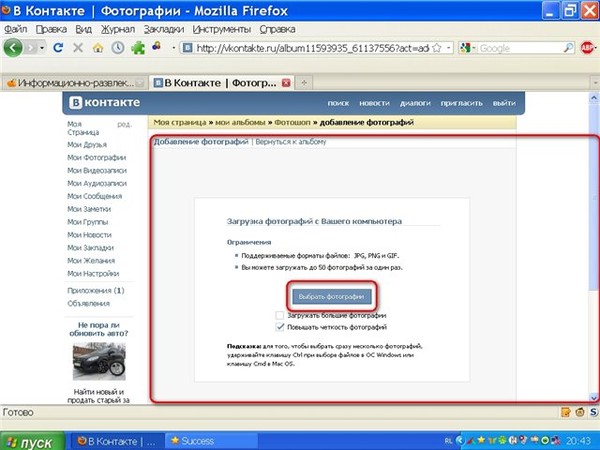
Как удалить приложения Android:
- Найдите приложение, которое хотите удалить, в панели приложений или на главном экране.
- Нажмите и удерживайте приложение.
- Выберите Информация о приложении .
- Нажмите Удалить .
- Подтвердите, нажав OK .
Сброс настроек сети для устранения проблем с обменом сообщениями Android
Эдгар Сервантес / Android Authority
Иногда сброс настроек сети может решить любую проблему, связанную с неработающим приложением для обмена сообщениями. Это связано с тем, что обмен SMS-сообщениями осуществляется напрямую через сеть вашего оператора, а не через мобильные данные. Сброс настроек сети вернет все настройки по умолчанию и устранит все несоответствия.
Как сбросить настройки сети:
- Откройте приложение Настройки .
- Выберите Система .

- Перейти к Сбросить параметры .
- Нажмите Сброс настроек Wi-Fi, мобильных устройств и Bluetooth .
- Нажмите Сбросить настройки .
Сброс телефона к заводским настройкам
Это крайняя мера, но она устраняет большинство проблем и может вернуть ваше приложение для обмена сообщениями в рабочее состояние. Сброс к заводским настройкам очистит ваше устройство и вернет его к тому состоянию, в котором оно было при первом включении. Все ваши файлы и приложения будут удалены, поэтому обязательно сделайте резервную копию всех важных данных, прежде чем продолжить.
Здесь: Как сделать резервную копию телефона Android
Как восстановить заводские настройки телефона Android:
- Откройте приложение Настройки .
- Выберите Система .
- Перейти к Сбросить параметры .
- Нажмите Удалить все данные (сброс настроек) .

- Нажмите на Удалить все данные .
- Следуйте инструкциям, чтобы завершить процесс.
Если у вас по-прежнему возникают проблемы с неработающим приложением для обмена сообщениями, возможно, пришло время обратиться за помощью к профессионалу. Вы можете обратиться к своему оператору связи и обратиться за помощью. Производитель вашего телефона тоже может помочь. Есть и сторонние варианты. Вы можете связаться один на один с экспертом по электронике через JustAnswer, партнера Android Authority.
Обратитесь за профессиональной помощью
Эдгар Сервантес / Android Authority
Если ни одно из этих исправлений не помогло, пришло время обратиться за профессиональной помощью. Лучший вариант, вероятно, пойдет с вашим оператором. Они обеспечат как сетевую, так и аппаратную поддержку, а также будут иметь доступ к своим системам, которые, вероятно, содержат более подробную информацию, которая может помочь.
Вы также можете связаться с производителем вашего телефона или со своей страховой компанией, если она у вас есть.

 Так делают, когда оно было отправлено не тому получателю или были допущены ошибки. При этом, push-уведомление может остаться на экране и не исчезнуть вовремя.
Так делают, когда оно было отправлено не тому получателю или были допущены ошибки. При этом, push-уведомление может остаться на экране и не исчезнуть вовремя. Так делают по разным причинам: например, администраторы чатов, когда кто-то не соблюдает правила.
Так делают по разным причинам: например, администраторы чатов, когда кто-то не соблюдает правила.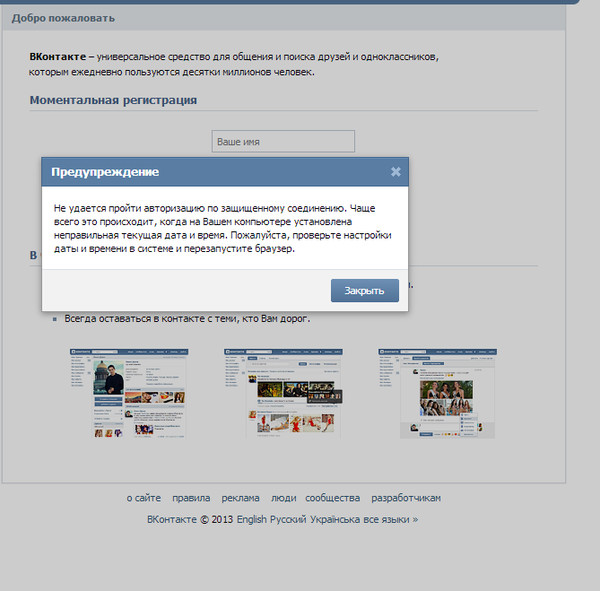 Новые сообщения сразу появятся.
Новые сообщения сразу появятся..jpg)